Integrazione e risoluzione dei problemi di Cisco XDR con Firepower Threat Defense (FTD)
Opzioni per il download
Linguaggio senza pregiudizi
La documentazione per questo prodotto è stata redatta cercando di utilizzare un linguaggio senza pregiudizi. Ai fini di questa documentazione, per linguaggio senza di pregiudizi si intende un linguaggio che non implica discriminazioni basate su età, disabilità, genere, identità razziale, identità etnica, orientamento sessuale, status socioeconomico e intersezionalità. Le eventuali eccezioni possono dipendere dal linguaggio codificato nelle interfacce utente del software del prodotto, dal linguaggio utilizzato nella documentazione RFP o dal linguaggio utilizzato in prodotti di terze parti a cui si fa riferimento. Scopri di più sul modo in cui Cisco utilizza il linguaggio inclusivo.
Informazioni su questa traduzione
Cisco ha tradotto questo documento utilizzando una combinazione di tecnologie automatiche e umane per offrire ai nostri utenti in tutto il mondo contenuti di supporto nella propria lingua. Si noti che anche la migliore traduzione automatica non sarà mai accurata come quella fornita da un traduttore professionista. Cisco Systems, Inc. non si assume alcuna responsabilità per l’accuratezza di queste traduzioni e consiglia di consultare sempre il documento originale in inglese (disponibile al link fornito).
Sommario
Introduzione
In questo documento viene descritto come integrare, verificare e risolvere i problemi relativi a Cisco XDR con Firepower Firepower Threat Defense (FTD).
Prerequisiti
Requisiti
Cisco raccomanda la conoscenza dei seguenti argomenti:
- Firepower Management Center (FMC)
- Firepower Threat Defense (FTD)
- Virtualizzazione delle immagini opzionale
Componenti usati
- Firepower Threat Defense (FTD) - 6.5
- Firepower Management Center (FMC) - 6.5
- SSE (Security Services Exchange)
- Cisco XDR
- Portale delle licenze Smart
Le informazioni discusse in questo documento fanno riferimento a dispositivi usati in uno specifico ambiente di emulazione. Su tutti i dispositivi menzionati nel documento la configurazione è stata ripristinata ai valori predefiniti. Se la rete è operativa, valutare attentamente eventuali conseguenze derivanti dall'uso dei comandi.
Configurazione
Licenze
Ruoli account virtuale:
Solo l'amministratore dell'account virtuale o l'amministratore dello Smart Account dispone del privilegio per collegare lo Smart Account all'account SSE.
Passaggio 1. Per convalidare il ruolo dello smart account, accedere al sito software.cisco.com e nel menu Administration (Amministrazione), selezionare Manage Smart Account (Gestisci smart account).
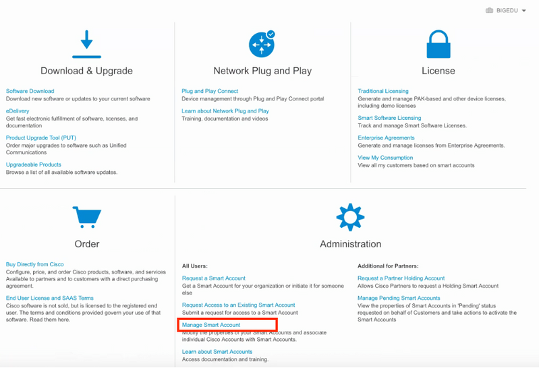
Passaggio 2. Per convalidare il ruolo utente, passare a Utenti e verificare che in Ruoli gli account siano impostati in modo da disporre di un account con account di amministratore virtuale, come mostrato nell'immagine.
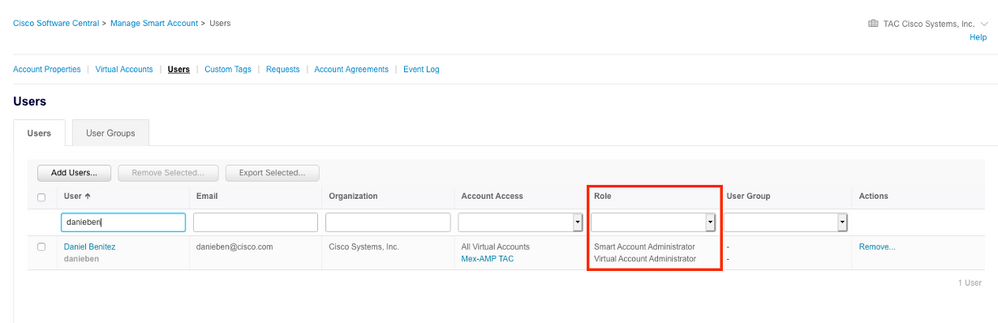
Passaggio 3. Verificare che l'account virtuale selezionato per il collegamento in SSE contenga la licenza per i dispositivi di sicurezza se un account che non contiene la licenza di sicurezza è collegato in SSE, nei dispositivi di sicurezza e l'evento non viene visualizzato sul portale SSE.
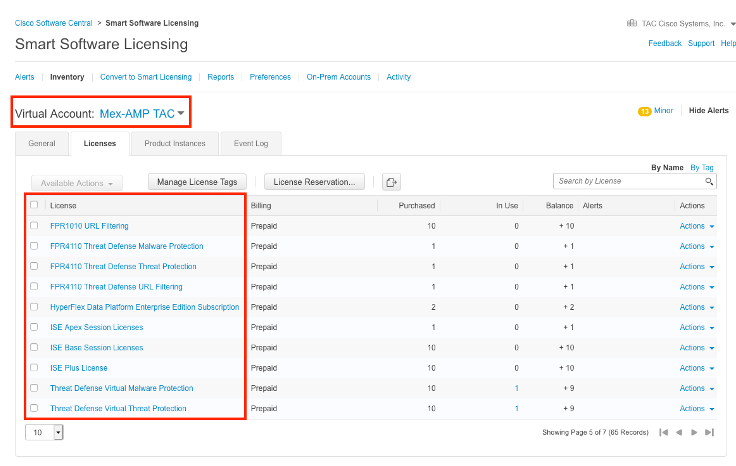
Passaggio 4. Per verificare che il CCP sia stato registrato nell'account virtuale corretto, passare a Sistema>Licenze>Smart License (Licenze Smart):
Collega gli account all'SSE e registra i dispositivi.
Passaggio 1. Quando si accede al proprio account SSE, è necessario collegare lo smart account al proprio account SSE. A tale scopo, è necessario fare clic sull'icona degli strumenti e selezionare Collega account.
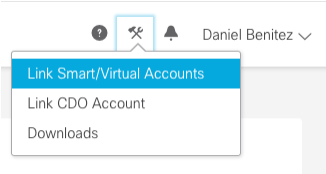
Una volta collegato l'account, viene visualizzato lo Smart Account con tutti gli account virtuali.
Registrare i dispositivi per l'SSE
Passaggio 1. Assicurarsi che nell'ambiente siano consentiti i seguenti URL:
Regione USA
- api-sse.cisco.com
- eventing-ingest.sse.itd.cisco.com
Regione UE
- api.eu.sse.itd.cisco.com
- eventing-ingest.eu.sse.itd.cisco.com
Area APJ
- api.apj.sse.itd.cisco.com
- eventing-ingest.apj.sse.itd.cisco.com
Passaggio 2. Accedere al portale SSE con questo URL https://admin.sse.itd.cisco.com, passare a Cloud Services e abilitare entrambe le opzioni Eventing e Cisco CDR XDR threat response, come mostrato nell'immagine seguente:
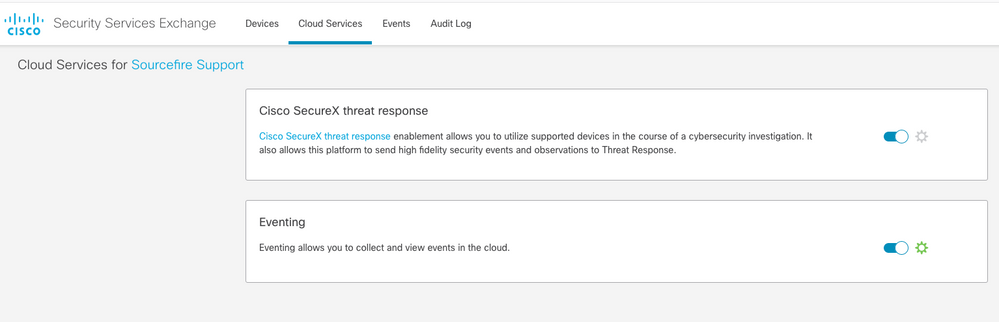
Passaggio 3. Accedere a Firepower Management Center e selezionare System>Integration>Cloud Services, abilitare Cisco Cloud Event Configuration (Configurazione eventi cloud Cisco) e selezionare gli eventi che si desidera inviare al cloud:
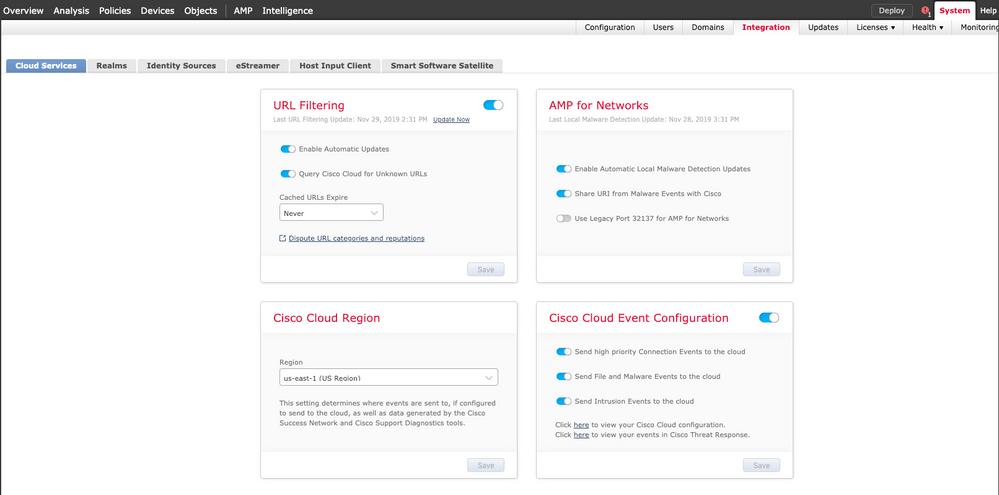
Passaggio 4. È possibile tornare al portale SSE e verificare che sia ora possibile visualizzare i dispositivi registrati su SSE:
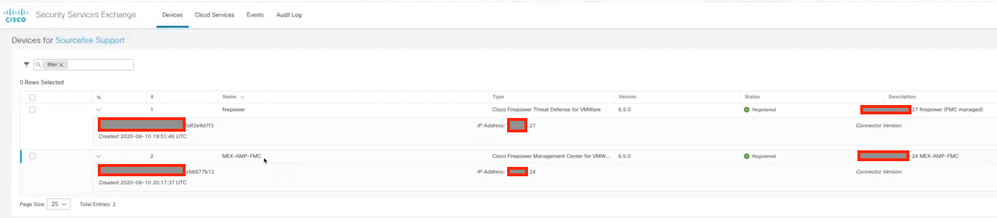
Gli eventi vengono inviati dai dispositivi FTD, passare a Events sul portale SSE per verificare gli eventi inviati dai dispositivi a SSE, come mostrato nell'immagine:
Verifica
Verificare che gli FTD generino eventi (malware o intrusione), per gli eventi di intrusione passare ad Analisi>File>Eventi malware, per gli eventi di intrusione passare ad Analisi>Intrusione>Eventi.
Verificare che gli eventi siano registrati sul portale SSE come indicato nella sezione Registrazione dei dispositivi per l'SSE al passaggio 4.
Verificare che le informazioni siano visualizzate nel dashboard Cisco XDR o controllare i registri API in modo da poter visualizzare il motivo di un possibile errore API.
Risoluzione dei problemi
Rileva problemi di connettività
È possibile rilevare problemi di connettività generici dal file action_queue.log. In caso di errore, è possibile visualizzare tali registri nel file:
ActionQueueScrape.pl[19094]: [SF::SSE::Enrollment] canConnect: System (/usr/bin/curl -s --connect-timeout 10 -m 20 -L --max-redirs 5 --max-filesize 104857600 --capath /ngfw/etc/sf/keys/fireamp/thawte_roots -f https://api.eu.sse.itd.cisco.com/providers/sse/api/v1/regions) Failed, curl returned 28 at /ngfw/usr/local/sf/lib/perl/5.10.1/SF/System.pmline 10477.
In questo caso, il codice di uscita 28 indica che l'operazione è scaduta ed è necessario verificare la connettività a Internet. È inoltre necessario visualizzare il codice di uscita 6 che indica problemi con la risoluzione DNS
Problemi di connettività dovuti alla risoluzione DNS
Passaggio 1. Verificare che la connettività funzioni correttamente.
root@ftd01:~# curl -v -k https://api-sse.cisco.com
* Rebuilt URL to: https://api-sse.cisco.com/
* getaddrinfo(3) failed for api-sse.cisco.com:443
* Couldn't resolve host 'api-sse.cisco.com'
* Closing connection 0
curl: (6) Couldn't resolve host 'api-sse.cisco.com'
Questo output mostra che il dispositivo non è in grado di risolvere l'URL https://api-sse.cisco.com. In questo caso, è necessario verificare che sia configurato il server DNS corretto, che possa essere convalidato con nslookup dalla CLI degli esperti:
root@ftd01:~# nslookup api-sse.cisco.com
;; connection timed out; no servers could be reached
Questo output mostra che il DNS configurato non è raggiunto. Per confermare le impostazioni DNS, utilizzare il comando show network:
> show network
===============[ System Information ]===============
Hostname : ftd01
DNS Servers : x.x.x.10
Management port : 8305
IPv4 Default route
Gateway : x.x.x.1
======================[ eth0 ]======================
State : Enabled
Link : Up
Channels : Management & Events
Mode : Non-Autonegotiation
MDI/MDIX : Auto/MDIX
MTU : 1500
MAC Address : x:x:x:x:9D:A5
----------------------[ IPv4 ]----------------------
Configuration : Manual
Address : x.x.x.27
Netmask : 255.255.255.0
Broadcast : x.x.x.255
----------------------[ IPv6 ]----------------------
Configuration : Disabled
===============[ Proxy Information ]================
State : Disabled
Authentication : Disabled
In questo esempio è stato utilizzato il server DNS errato. È possibile modificare le impostazioni DNS con questo comando:
> configure network dns x.x.x.11
Una volta verificata la connettività, la connessione viene stabilita correttamente.
root@ftd01:~# curl -v -k https://api-sse.cisco.com
* Rebuilt URL to: https://api-sse.cisco.com/
* Trying x.x.x.66...
* Connected to api-sse.cisco.com (x.x.x.66) port 443 (#0)
* ALPN, offering http/1.1
* Cipher selection: ALL:!EXPORT:!EXPORT40:!EXPORT56:!aNULL:!LOW:!RC4:@STRENGTH
* successfully set certificate verify locations:
* CAfile: none
CApath: /etc/ssl/certs
* TLSv1.2 (OUT), TLS header, Certificate Status (22):
* TLSv1.2 (OUT), TLS handshake, Client hello (1):
* TLSv1.2 (IN), TLS handshake, Server hello (2):
* TLSv1.2 (IN), TLS handshake, Certificate (11):
* TLSv1.2 (IN), TLS handshake, Server key exchange (12):
* TLSv1.2 (IN), TLS handshake, Request CERT (13):
* TLSv1.2 (IN), TLS handshake, Server finished (14):
* TLSv1.2 (OUT), TLS handshake, Certificate (11):
* TLSv1.2 (OUT), TLS handshake, Client key exchange (16):
* TLSv1.2 (OUT), TLS change cipher, Client hello (1):
* TLSv1.2 (OUT), TLS handshake, Finished (20):
* TLSv1.2 (IN), TLS change cipher, Client hello (1):
* TLSv1.2 (IN), TLS handshake, Finished (20):
* SSL connection using TLSv1.2 / ECDHE-RSA-AES128-GCM-SHA256
* ALPN, server accepted to use http/1.1
* Server certificate:
* subject: C=US; ST=California; L=San Jose; O=Cisco Systems, Inc.; CN=api -sse.cisco.com
* start date: 2019-12-03 20:57:56 GMT
* expire date: 2021-12-03 21:07:00 GMT
* issuer: C=US; O=HydrantID (Avalanche Cloud Corporation); CN=HydrantID S SL ICA G2
* SSL certificate verify result: self signed certificate in certificate c hain (19), continuing anyway.
> GET / HTTP/1.1
> Host: api-sse.cisco.com
> User-Agent: curl/7.44.0
> Accept: */*
>
< HTTP/1.1 403 Forbidden
< Date: Wed, 08 Apr 2020 01:27:55 GMT
< Content-Type: text/plain; charset=utf-8
< Content-Length: 9
< Connection: keep-alive
< Keep-Alive: timeout=5
< ETag: "5e17b3f8-9"
< Cache-Control: no-store
< Pragma: no-cache
< Content-Security-Policy: default-src 'self'
< X-Content-Type-Options: nosniff
< X-XSS-Protection: 1; mode=block
< Strict-Transport-Security: max-age=31536000; includeSubdomains;
Problemi di registrazione nel portale SSE
Sia FMC che FTD necessitano di una connessione agli URL SSE sull'interfaccia di gestione. Per testare la connessione, immettere questi comandi sulla CLI di Firepower con accesso root:
curl -v https://api-sse.cisco.com/providers/sse/services/registration/api/v2/clients --cacert /ngfw/etc/ssl/connectorCA.pem
curl -v https://est.sco.cisco.com --cacert /ngfw/etc/ssl/connectorCA.pem
curl -v https://eventing-ingest.sse.itd.cisco.com --cacert /ngfw/etc/ssl/connectorCA.pem
curl -v https://mx01.sse.itd.cisco.com --cacert /ngfw/etc/ssl/connectorCA.pem
Il controllo del certificato può essere ignorato con questo comando:
root@ftd01:~# curl -v -k https://api-sse.cisco.com
* Rebuilt URL to: https://api-sse.cisco.com/
* Trying x.x.x.66...
* Connected to api-sse.cisco.com (x.x.x.66) port 443 (#0)
* ALPN, offering http/1.1
* Cipher selection: ALL:!EXPORT:!EXPORT40:!EXPORT56:!aNULL:!LOW:!RC4:@STRENGTH
* successfully set certificate verify locations:
* CAfile: none
CApath: /etc/ssl/certs
* TLSv1.2 (OUT), TLS header, Certificate Status (22):
* TLSv1.2 (OUT), TLS handshake, Client hello (1):
* TLSv1.2 (IN), TLS handshake, Server hello (2):
* TLSv1.2 (IN), TLS handshake, Certificate (11):
* TLSv1.2 (IN), TLS handshake, Server key exchange (12):
* TLSv1.2 (IN), TLS handshake, Request CERT (13):
* TLSv1.2 (IN), TLS handshake, Server finished (14):
* TLSv1.2 (OUT), TLS handshake, Certificate (11):
* TLSv1.2 (OUT), TLS handshake, Client key exchange (16):
* TLSv1.2 (OUT), TLS change cipher, Client hello (1):
* TLSv1.2 (OUT), TLS handshake, Finished (20):
* TLSv1.2 (IN), TLS change cipher, Client hello (1):
* TLSv1.2 (IN), TLS handshake, Finished (20):
* SSL connection using TLSv1.2 / ECDHE-RSA-AES128-GCM-SHA256
* ALPN, server accepted to use http/1.1
* Server certificate:
* subject: C=US; ST=California; L=San Jose; O=Cisco Systems, Inc.; CN=api -sse.cisco.com
* start date: 2019-12-03 20:57:56 GMT
* expire date: 2021-12-03 21:07:00 GMT
* issuer: C=US; O=HydrantID (Avalanche Cloud Corporation); CN=HydrantID S SL ICA G2
* SSL certificate verify result: self signed certificate in certificate c hain (19), continuing anyway.
> GET / HTTP/1.1
> Host: api-sse.cisco.com
> User-Agent: curl/7.44.0
> Accept: */*
>
< HTTP/1.1 403 Forbidden
< Date: Wed, 08 Apr 2020 01:27:55 GMT
< Content-Type: text/plain; charset=utf-8
< Content-Length: 9
< Connection: keep-alive
< Keep-Alive: timeout=5
< ETag: "5e17b3f8-9"
< Cache-Control: no-store
< Pragma: no-cache
< Content-Security-Policy: default-src 'self'
< X-Content-Type-Options: nosniff
< X-XSS-Protection: 1; mode=block
< Strict-Transport-Security: max-age=31536000; includeSubdomains;
Nota: viene visualizzato il messaggio 403 Proibito poiché i parametri inviati dal test non sono quelli previsti da SSE, ma questo è sufficiente per convalidare la connettività.
Verifica stato SSEConnector
È possibile verificare le proprietà del connettore come illustrato.
# more /ngfw/etc/sf/connector.properties
registration_interval=180
connector_port=8989
connector_fqdn=api-sse.cisco.com
Per controllare la connettività tra SSConnector e EventHandler, è possibile utilizzare questo comando, ad esempio una connessione non valida:
root@firepower:/etc/sf# netstat -anlp | grep EventHandler_SSEConnector.sock
unix 2 [ ACC ] STREAM LISTENING 3022791165 11204/EventHandler /ngfw/var/sf/run/EventHandler_SSEConnector.sock
Nell'esempio di una connessione stabilita, è possibile vedere che lo stato del flusso è connected (connesso):
root@firepower:/etc/sf# netstat -anlp | grep EventHandler_SSEConnector.sock
unix 2 [ ACC ] STREAM LISTENING 382276 7741/EventHandler /ngfw/var/sf/run/EventHandler_SSEConnector.sock
unix 3 [ ] STREAM CONNECTED 378537 7741/EventHandler /ngfw/var/sf/run/EventHandler_SSEConnector.soc
Verifica dei dati inviati al portale SSE e al CTR
Per inviare eventi dal dispositivo FTD a SEE una connessione TCP deve essere stabilita con https://eventing-ingest.sse.itd.cisco.com Questo è un esempio di connessione non stabilita tra il portale SSE e FTD:
root@firepower:/ngfw/var/log/connector# lsof -i | grep conn
connector 60815 www 10u IPv4 3022789647 0t0 TCP localhost:8989 (LISTEN)
connector 60815 www 12u IPv4 110237499 0t0 TCP firepower.cisco.com:53426->ec2-100-25-93-234.compute-1.amazonaws.com:https (SYN_SENT)
Nei log di connector.log:
time="2020-04-13T14:34:02.88472046-05:00" level=error msg="[firepower.cisco.com][events.go:90 events:connectWebSocket] dial tcp x.x.x.246:443: getsockopt: connection timed out"
time="2020-04-13T14:38:18.244707779-05:00" level=error msg="[firepower.cisco.com][events.go:90 events:connectWebSocket] dial tcp x.x.x.234:443: getsockopt: connection timed out"
time="2020-04-13T14:42:42.564695622-05:00" level=error msg="[firepower.cisco.com][events.go:90 events:connectWebSocket] dial tcp x.x.x.246:443: getsockopt: connection timed out"
time="2020-04-13T14:47:48.484762429-05:00" level=error msg="[firepower.cisco.com][events.go:90 events:connectWebSocket] dial tcp x.x.x.234:443: getsockopt: connection timed out"
time="2020-04-13T14:52:38.404700083-05:00" level=error msg="[firepower.cisco.com][events.go:90 events:connectWebSocket] dial tcp x.x.x.234:443: getsockopt: connection timed out"
Nota: si noti che gli indirizzi IP visualizzati x.x.x.246 e 1x.x.x.246 appartengono a https://eventing-ingest.sse.itd.cisco.com e devono essere modificati. Per questo motivo si consiglia di consentire il traffico verso il portale SSE in base all'URL anziché agli indirizzi IP.
Se la connessione non viene stabilita, gli eventi non vengono inviati al portale SSE. Questo è un esempio di connessione stabilita tra l'FTD e il portale SSE:
root@firepower:# lsof -i | grep conn
connector 13277 www 10u IPv4 26077573 0t0 TCP localhost:8989 (LISTEN)
connector 13277 www 19u IPv4 26077679 0t0 TCP x.x.x.200:56495->ec2-35-172-147-246.compute-1.amazonaws.com:https (ESTABLISHED)
Cronologia delle revisioni
| Revisione | Data di pubblicazione | Commenti |
|---|---|---|
1.0 |
30-Jul-2023 |
Versione iniziale |
Contributo dei tecnici Cisco
- Daniel BenitezResponsabile tecnico TAC
- Nik KaleTecnico principale TAC
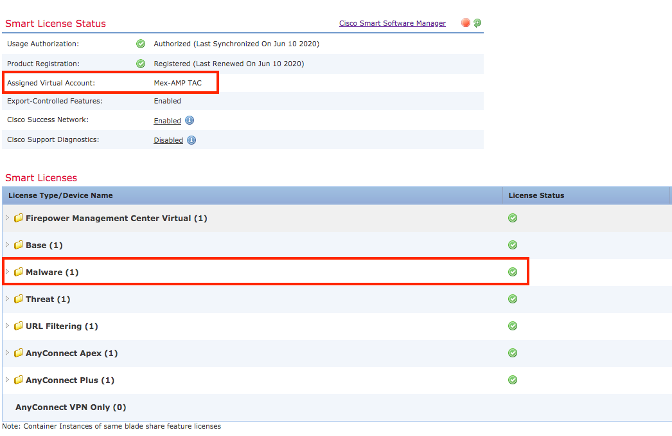
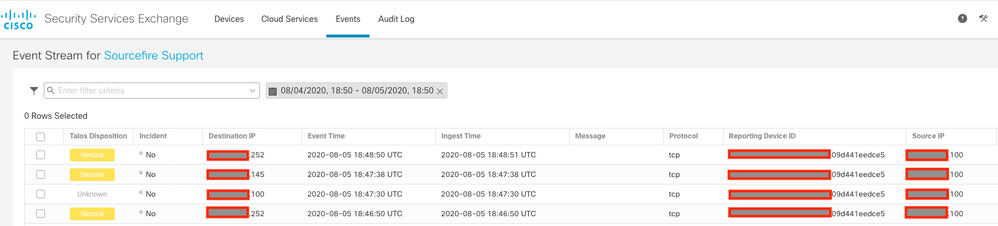
 Feedback
Feedback